windows11更新后闪屏怎么解决?win11更新完一直闪烁的解决方法
作者:袖梨
2025-08-08
windows11更新后闪屏怎么解决?系统更新除了带来新的功能体验外,也有可能带来新的问题,部分windows11用户在更新完之后遇到了电脑一直闪屏的情况,怎么办呢?
windows11更新完一直闪屏怎么办:
1.首先我们开启任务管理器,选择其中的“文件”选项,然后选择“运行新任务”选项;
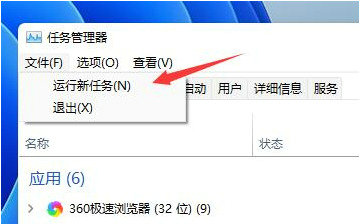
2.接着我们在该界面之中勾选“以系统管理权限创建此任务”,输入指令“ms-settings:wheel”,按下回车确认;
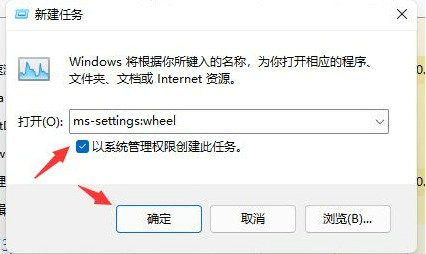
3.然后我们进入设置的页面之后,我们可以选择“Windows更新”选项;
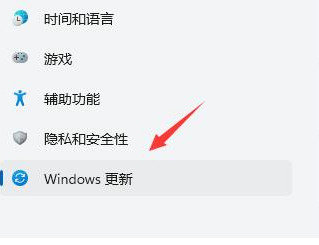
4.接着我们单击选择其中的“更新历史记录”;
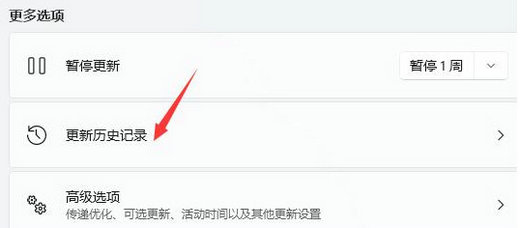
5.当我们进入历史记录之后,再选择其中“卸载更新”选项;
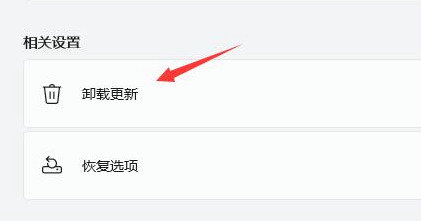
6.最后在卸载更新中,找到KB500430更新选项,再用鼠标右键选中“卸载”就可以修复该问题啦。















